Lorsque vous cliquez sur le bouton "Supprimer" de votre clavier, Windows déplace le fichier vers la corbeille, ce qui peut vous aider à récupérer le fichier si vous l'avez supprimé par accidentellement. Cependant, la corbeille occupera beaucoup d'espace disque sur votre ordinateur car les fichiers que vous avez supprimés ne sont pas supprimés de votre PC. Nous allons voir ici comment vider automatiquement la corbeille selon un calendrier.
Étape 1 : Planificateur de tâches
Recherchez Planificateur de tâches dans Démarrer.
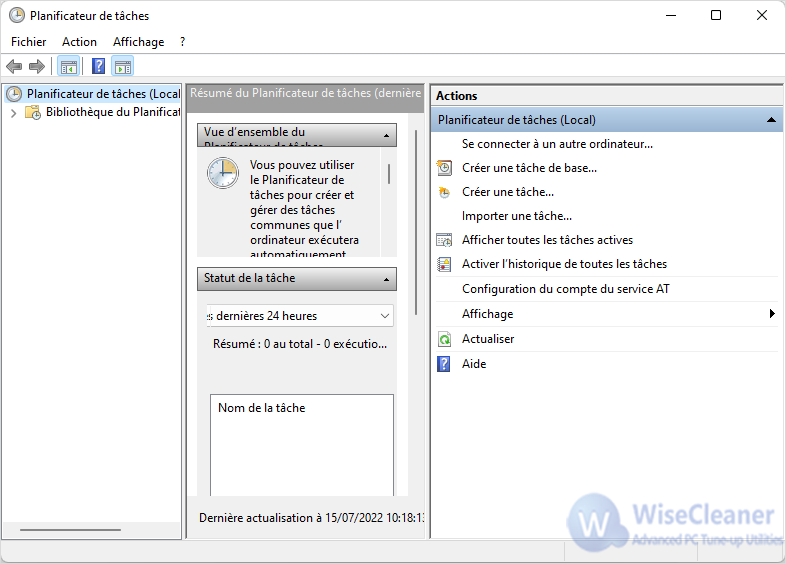
Étape 2 : Créez un Nouveau dossier
Cliquez avec le bouton droit de la souris sur Bibliothèque du planificateur de tâches et choisissez Nouveau dossier.
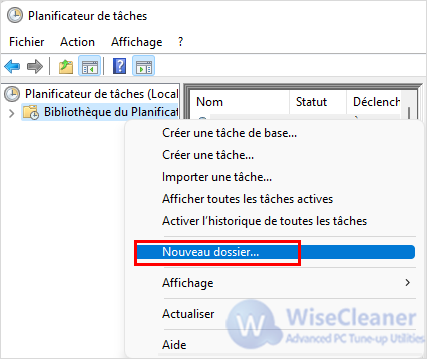
Étape 3 : Nomez le nouveau dossier
Nommez le dossier Mes tâches.
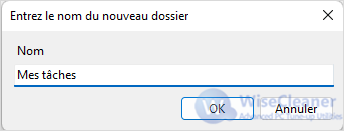
Étape 4 : Créez une tâche
Cliquez avec le bouton droit de la souris sur le dossier nouvellement créé et sélectionnez Créer une tâche.
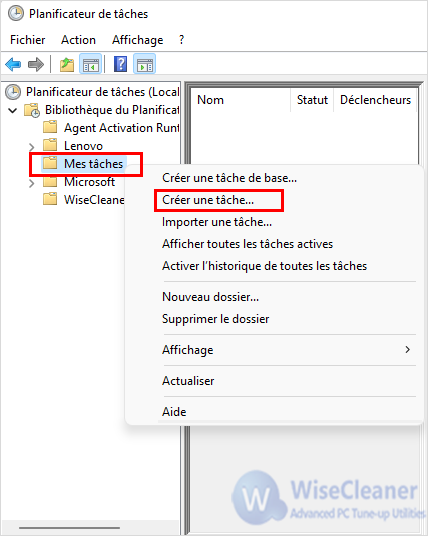
Étape 5 : Saisissez un nom dans l'onglet général
Dans l'onglet général, saisissez un nom comme Vider la corbeille.
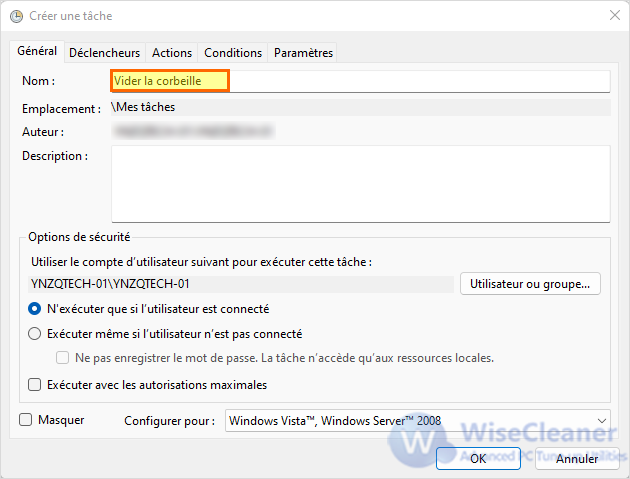
Étape 6 : Créez une action
Cliquez sur Nouveau dans l'onglet des déclencheurs pour créer une action.
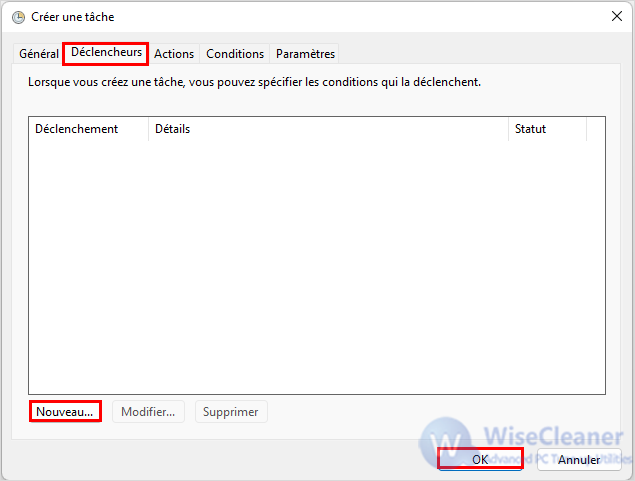
Étape 7 : Choisissez parmi un certain nombre d'actions de déclenchement.
Ici, vous pouvez choisir parmi un certain nombre d'actions de déclenchement.
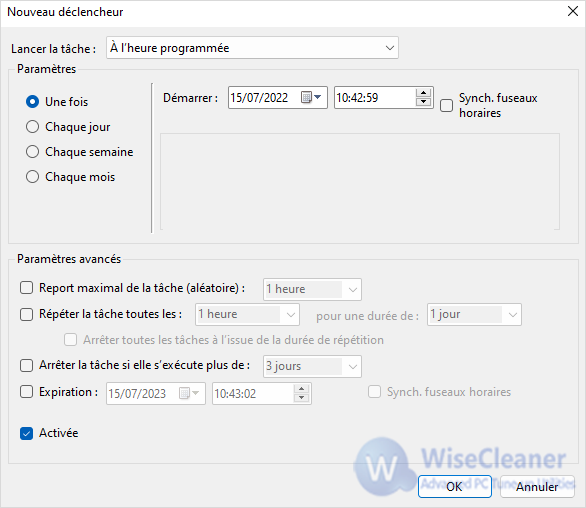
Étape 8 : Créez une nouvelle action
Cliquez sur "Nouveau" dans l'onglet Actions.
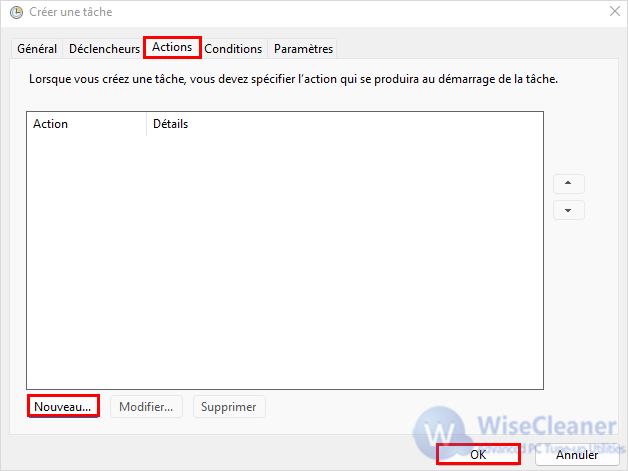
Étape 9 : Entrez l'argument
Entrez cmd.exe et sur Ajouter des arguments puis entrez l'argument suivant : /c "echo Y|PowerShell.exe -NoProfile -Command Clear-RecycleBin"
Étape 10 : Confirmez
N'oubliez pas de cliquer sur OK. Maintenant, la tâche s'exécutera automatiquement à la condition de déclenchement que vous avez configurée.
Si vous pensez que les étapes ci-dessus sont trop difficiles, essayez d'utiliser Wise Care 365, qui peut vous aider à vider la corbeille en un seul clic:
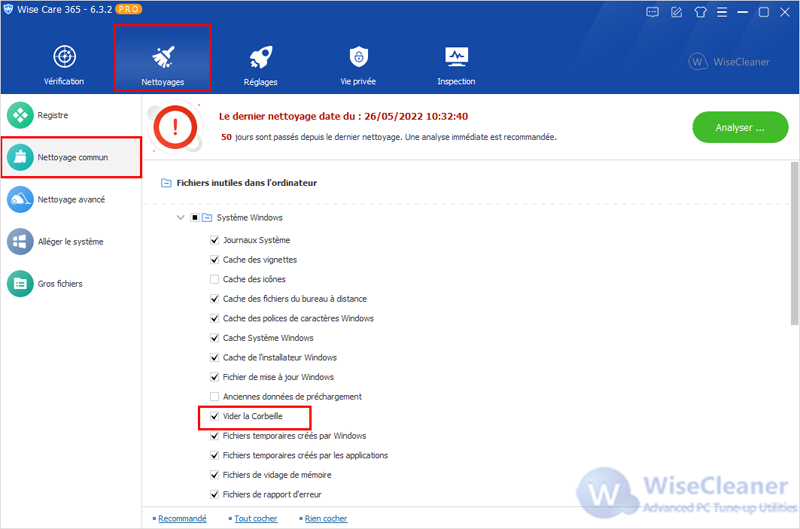
Bien entendu, vous pouvez également définir une tâche de planification sur Wise Care 365. C'est si facile, n'est-ce pas ?
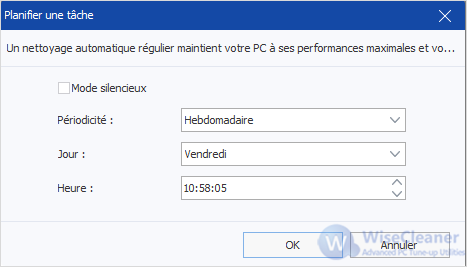
N'hésitez pas à laisser un commentaire ci-dessous pour partager vos impressions sur l'utilisation des étapes ci-dessus pour vider automatiquement la corbeille.

